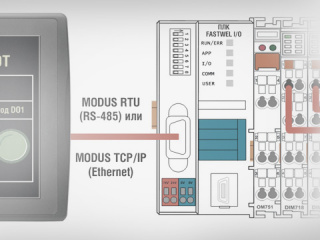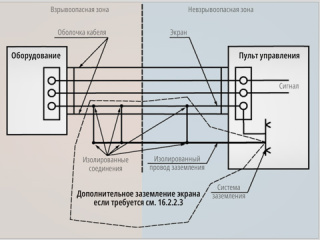Введение
Визуализация процессов является неотъемлемой частью систем человеко-машинного интерфейса (ЧМИ). Наиболее актуальное решение в данной области — использование такого класса устройств, как панели оператора. В отличие от компьютеров, в том числе и панельных, панели оператора представляют собой готовое к применению и легко интегрируемое решение.
Американская компания Maple Systems предлагает несколько линеек промышленных панелей оператора, имеющих не только широкие функциональные возможности, но и приемлемую цену. Устройства предназначены как для небольших систем автоматизации, так и для систем со сложной архитектурой. Панели поставляются с предустановленной операционной системой и средой исполнения. Проект разрабатывается с помощью программного пакета EZware с использованием готовых конфигурируемых блоков. Пакет имеет интуитивно понятный интерфейс и поддерживает библиотеку драйверов для широкого спектра ПЛК таких производителей, как Allen-Bradley, Siemens, Omron, Advantech, VIPA, WAGO, FASTWEL и др.
В данной статье рассматриваются основные принципы построения системы ЧМИ на базе панели оператора Maple Systems и распределённой системы управления FASTWEL I/O российской компании FASTWEL, которая не имеет в своей линейке продукции панелей оператора.
Используемое оборудование
Рассмотрим задачу организации обмена данными между панелью оператора Maple Systems и контроллером FASTWEL I/О по протоколам Modbus RTU и Modbus TCP/IP. Для примера используется 8-дюймовая панель HMI5080T c двумя последовательными портами RS-485/232 и RS-232 и интерфейсом Ethernet. Для иллюстрации подключения по сети Modbus RTU применяется контроллер CPM702 с двухпроводным интерфейсом RS-485, а по сети Modbus TCP/IP — контроллер CPM703 с интерфейсом Ethernet. В качестве модулей расширения используются модуль ввода питания OM751, модули дискретного вывода DIM718 и дискретного ввода DIM717, а также оконечный модуль OM750 (рис. 1).
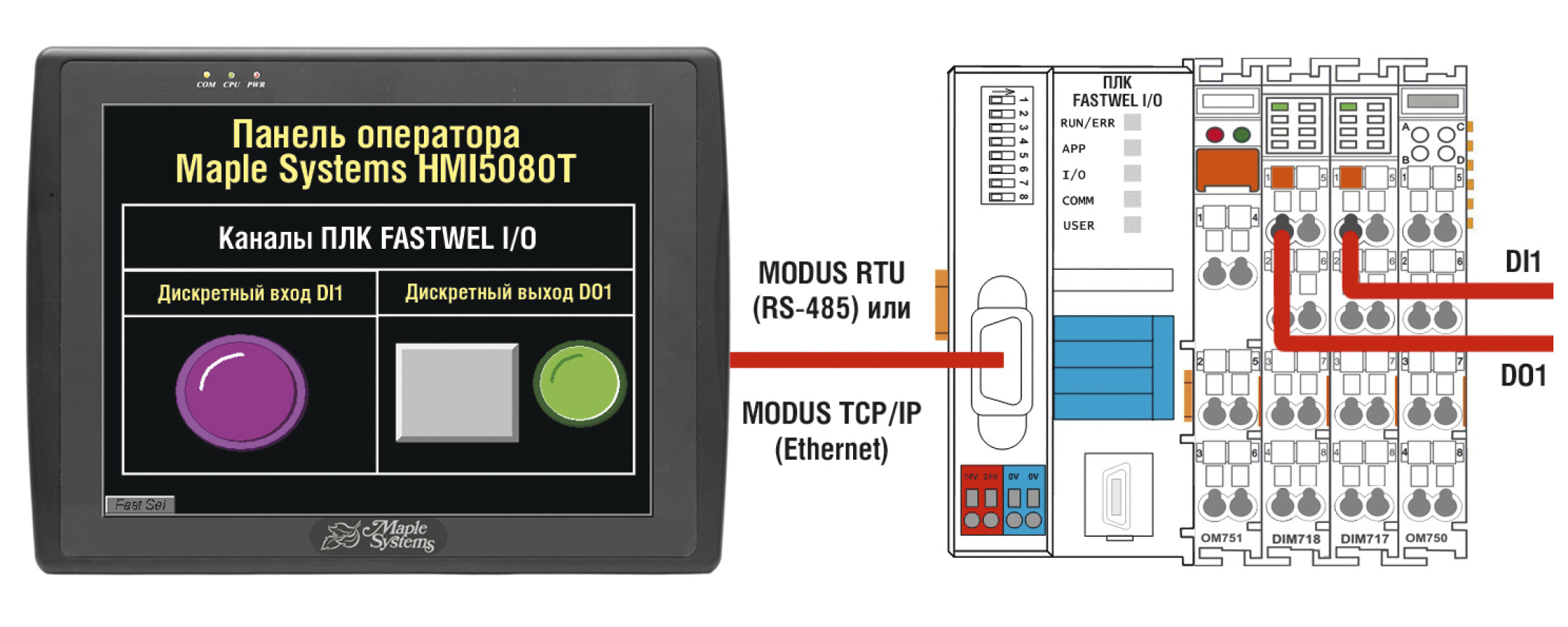
Подача питания как для панели оператора, так и для ПЛК осуществляется с помощью источника питания с выходным напряжением 24 В постоянного тока.
Пример. На вход DI1 модуля дискретного ввода DIM717 подаётся сигнал от датчика. Данные передаются по сети Modbus RTU или Modbus TCP/IP в панель оператора HMI5080T и отображаются в виде графического индикатора. С помощью графического объекта «кнопка» осуществляется передача дискретного сигнала от панели оператора в контроллер на выход DO1 модуля дискретного вывода DIM718.
Для работы с ПЛК FASTWEL I/O необходимы следующие компоненты:
-
кабель для конфигурирования ACS00019;
-
программное обеспечение конфигурирования Codesys фирмы 3S-Smart Software Solutions с адаптационным пакетом. Данное ПО распространяется бесплатно, скачать его можно с ftp-сервера ПРОСОФТ: ftp://ftp.prosoft.ru/pub/Hardware/FASTWEL/.
Замечание. Рекомендуется обновить прошивку (firm-ware) ПЛК. Новая версия доступна также на ftp-сервере ПРОСОФТ.
Для работы с панелью оператора Maple Systems HMI5080T понадобятся:
-
кросс-кабель Ethernet для конфигурирования;
-
программное обеспечение конфигурирования EZware-5000.
Замечание. Рекомендуется обновить программное обеспечение EZware-5000 до новой версии. Установочный файл доступен на ftp-сервере ПРОСОФТ: ftp://ftp.prosoft.ru/pub/Hardware/MapleSystems.
Для подключения ПЛК к панели оператора используется Ethernet кросс-кабель (для CPM703) и соединительный кабель (для CPM702).
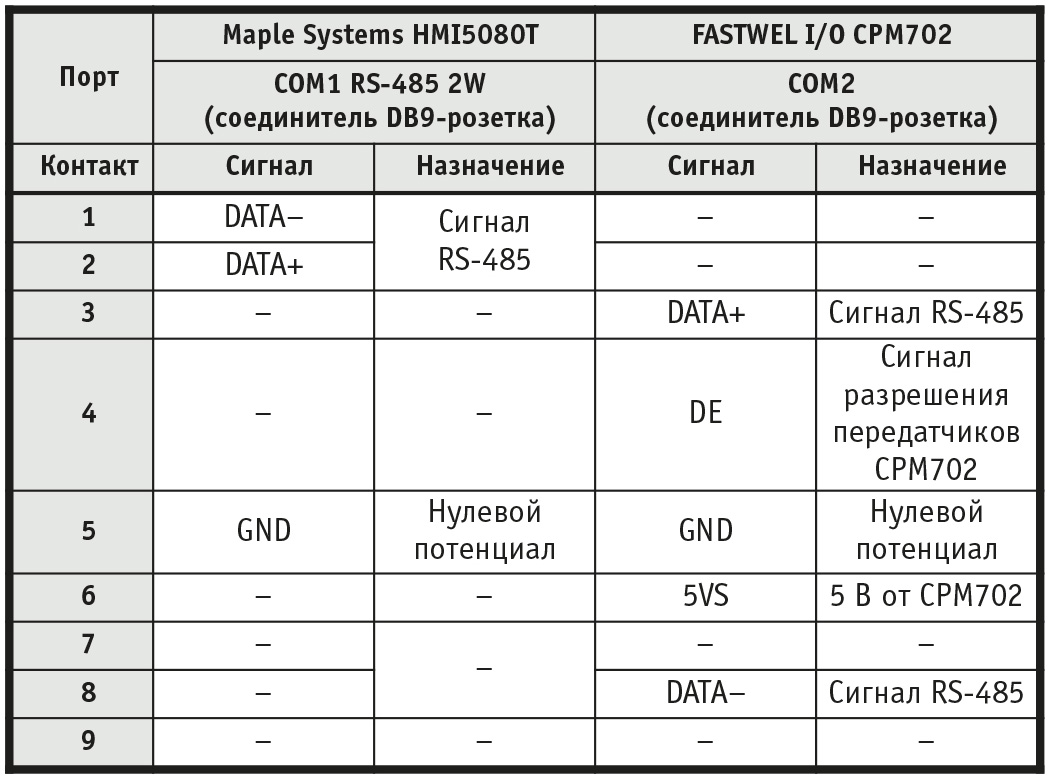
Последний можно изготовить, используя данные о назначении контактов соединителей, представленные в таблице 1, и схему подключения контактов со стороны соединительного кабеля, представленную на рис. 2.
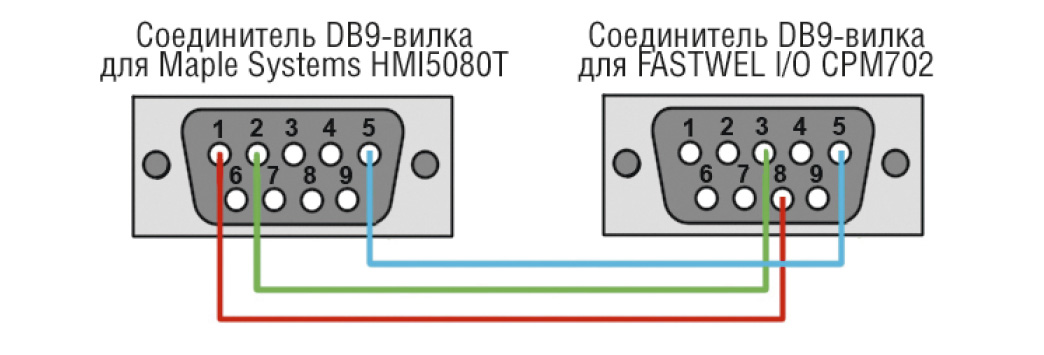
Замечание. Проверьте назначение контактов порта вашей панели, используя «Руководство пользователя».
Перед началом работы необходимо произвести настройку IP-адреса панели оператора. Для этого подключите к панели мышь с интерфейсом USB, передвиньте курсор в правый нижний угол. В появившейся панели инструментов нажмите кнопку Settings, после чего введите пароль 111111 с помощью виртуальной клавиатуры. Во вкладке Network введите необходимый IP-адрес панели оператора и маску подсети. В рассматриваемом примере IP-адрес равен 192.168.0.201, а маска подсети — 255.255.255.0.
Создание проекта для ПЛК FASTWEL I/O
Прикладная программа для ПЛК FASTWEL I/O, реализующая алгоритмы сбора данных и управления, разрабатывается с помощью среды CoDeSys с адаптационным пакетом.
Откройте среду разработки CoDeSys. Через пункт меню File → New создайте новый проект. В появившемся диалоговом окне Target settings выберите FASTWEL I/O System with Multitasking Runtime и нажмите ОК. В новом диалоговом окне выберите тип Program программного модуля Type of POU и язык программирования ST (Structured Text).
Настройка системы FASTWEL I/O заключается в конфигурировании контроллера узла, конфигурировании модулей ввода-вывода и конфигурировании внешней сети Modbus в редакторе PLC Configuration. На рис. 3 представлена схема подключения модулей расширения, блока питания и соединительного кабеля к ПЛК.
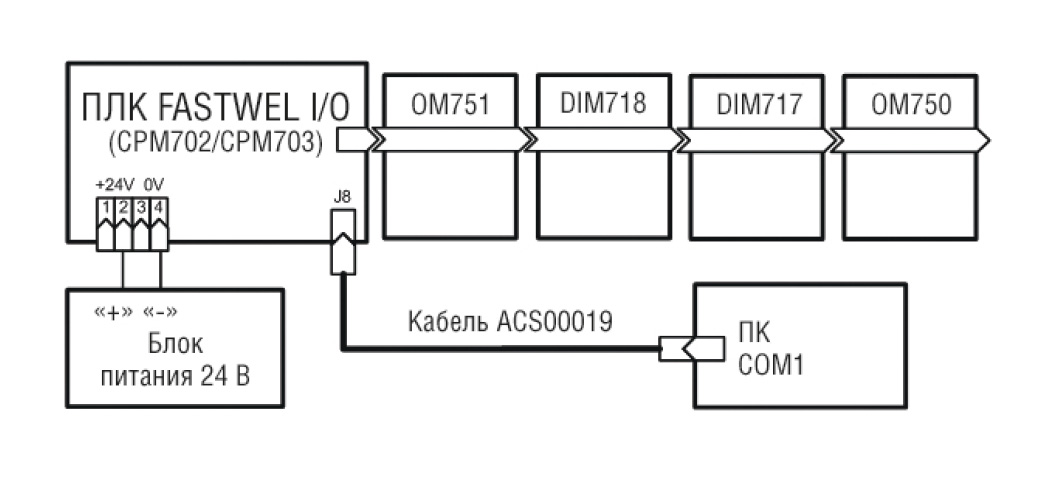
Конфигурирование контроллера узла и модулей расширения
Во вкладке Resources запустите редактор конфигураций PLC Configurations. В древовидном списке выберите контроллер CPM702 или CPM703 (рис. 4), после чего раскройте вложенный список ПЛК и выберите пункт I/O modules.
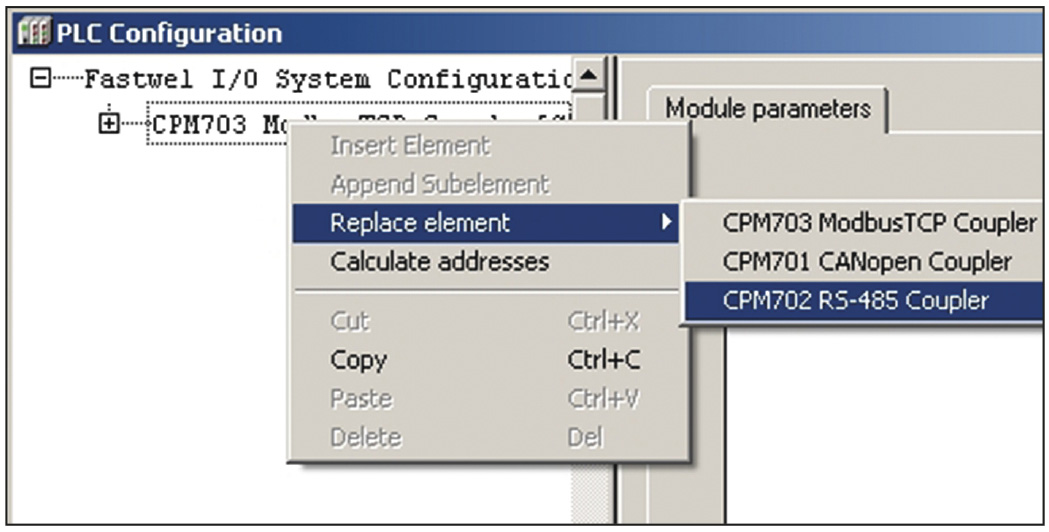
Щелчком правой клавиши мыши вызовите меню, выберите пункт Append Sublement и добавьте все используемые в системе модули ввода-вывода в порядке их расположения на DIN-рейке: OM751, DIM718 и DIM717.
Замечание. Оконечный модуль OM750 в редактор не добавляется.
Для работы с дискретным выходом модуля DIM718 и дискретным входом модуля DIM717 необходимо объявить соответствующие переменные. Это осуществляется с помощью символических ссылок на каналы регистров в редакторе конфигураций PLC Configuration. Откройте древовидный список модуля DIM718, выберите подпункт Outputs [FIX]. Данные первого канала дискретного вывода отображаются в выходном регистре %QX2.8. После двойного щелчка в начале строки AT %QX2.8: BOOL; (* Bit 0*) введите имя переменной DO1 (рис. 5).
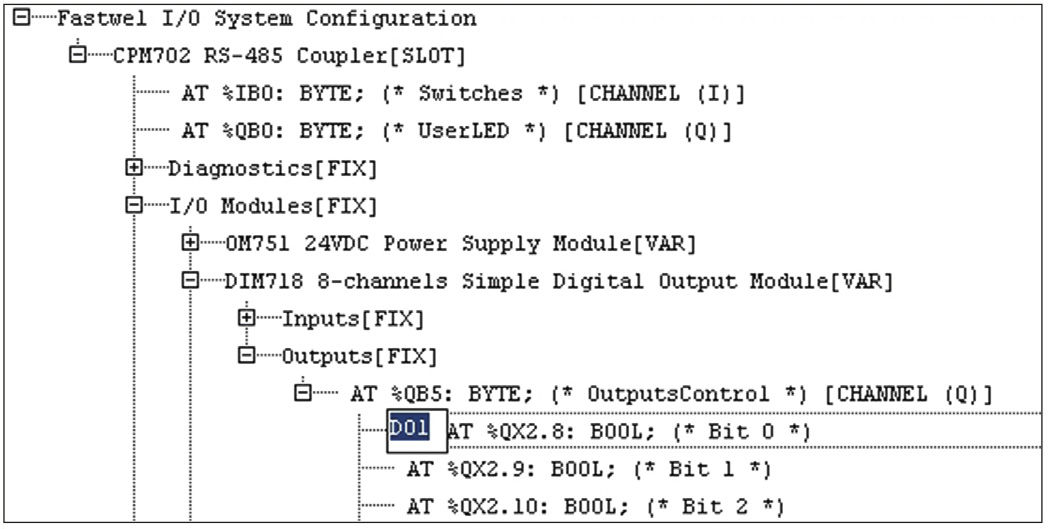
Аналогично объявите переменную DI1 в древовидном списке модуля дискретного ввода DIM717 в строке AT %IX21.0: BOOL; (* Bit 0*).
Конфигурирование внешней сети Modbus
Для обмена данными между ПЛК CPM702 и панелью оператора используется протокол Modbus RTU. При этом работа осуществляется через коммуникационный порт COM2 интерфейса RS-485. Для конфигурирования внешней сети Modbus выберите пункт Modbus[FIX] в редакторе PLC Configuration. Введите параметры сети в соответствии со значениями в таблице 2.
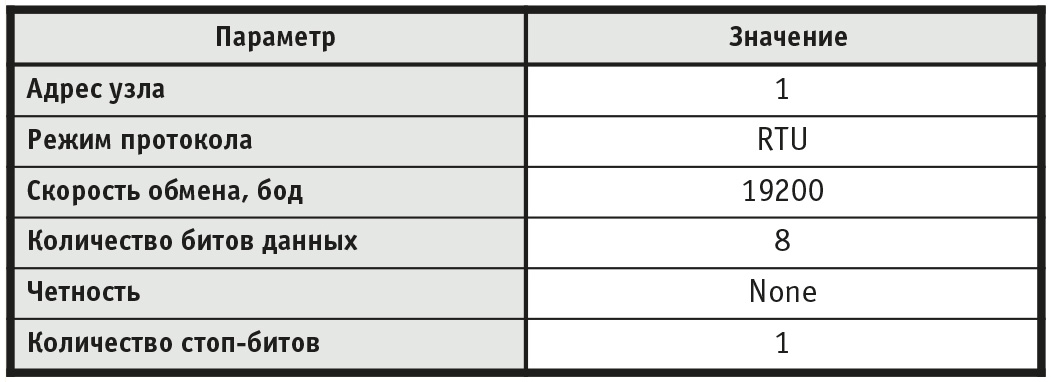
Для обмена данными между ПЛК CPM703 и панелью оператора используется протокол Modbus TCP/IP. Для конфигурирования внешней сети Modbus выберите пункт Modbus-TCP[FIX] в редакторе PLC Configuration. Введите параметры сети в соответствии со значениями в таблице 3.
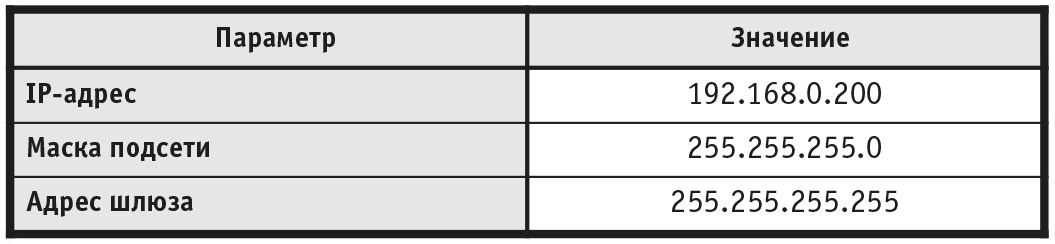
Диапазоны адресов регистров для работы ПЛК FASTWEL I/O по внешней сети Modbus RTU или Modbus TCP/IP представлены в таблице 4.
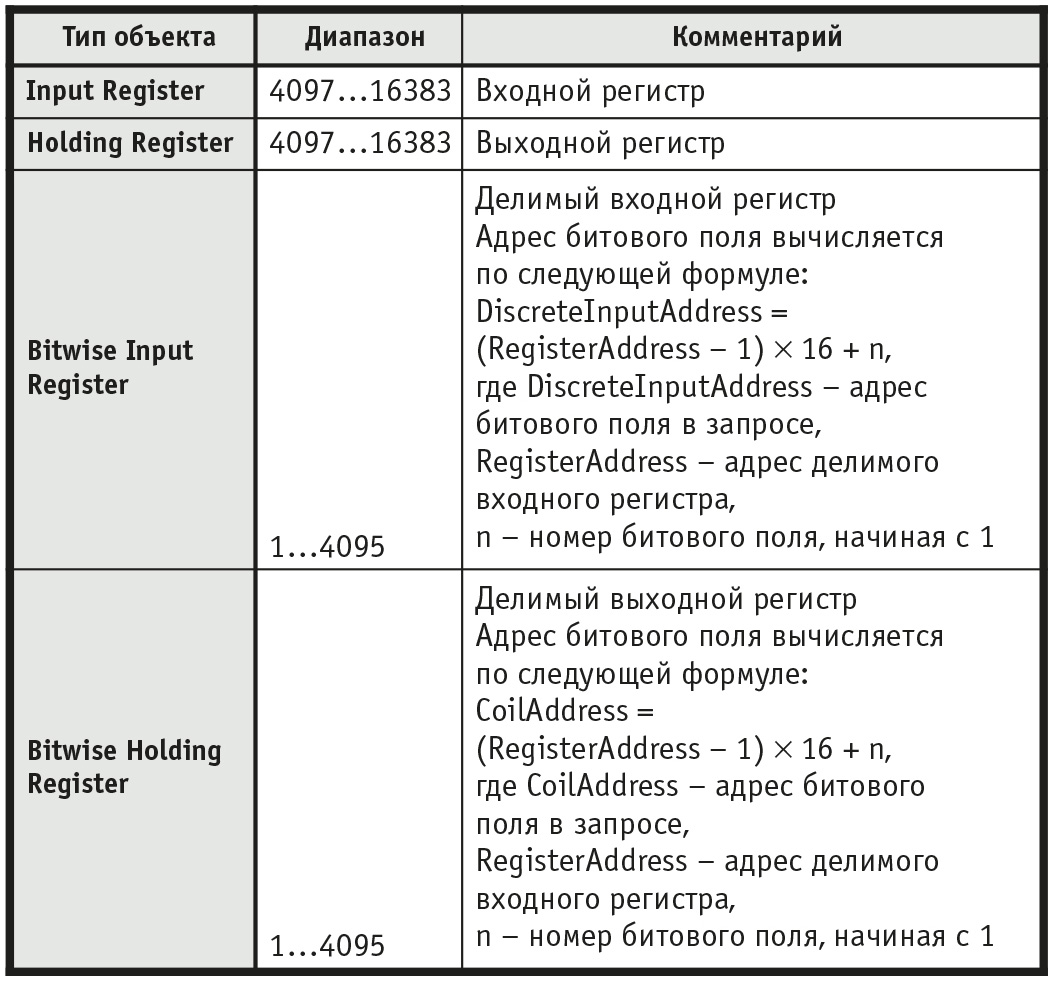
Для передачи данных канала дискретного ввода по сети Modbus необходимо использовать делимый входной регистр Bitwise Input Register, который добавляется с помощью правого щелчка мыши в поле Modbus[FIX] для CPM702 или ModbusTCP[FIX] для CPM703. В окне настройки параметров Bitwise Input Register выберите адрес Modbus, например, 100. Используем для отображения данных регистр %QX3.0, определим его как OUT1 (рис. 6).
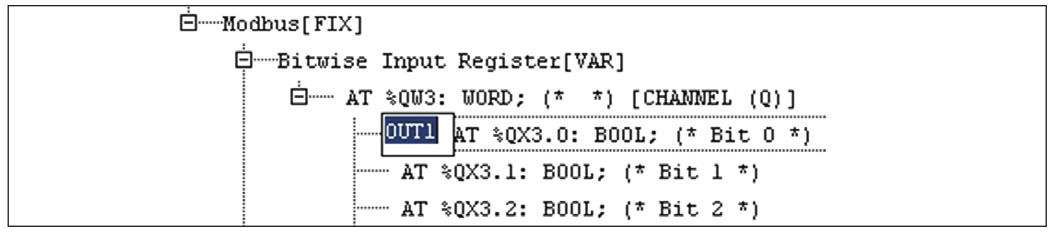
Рассчитаем адрес битового поля по формуле, приведённой в таблице 3:
DiscreteInputAddress = (RegisterAddress — 1) × 16 + n = (100 — 1) × 16 × 1 = 1585.
Для получения данных от панели оператора по сети Modbus необходимо использовать делимый выходной регистр Bitwise Holding Register. Конфигурация осуществляется аналогичным образом: в окне настроек параметров Bitwise Holding Register выберите адрес Modbus, например, 200. Используйте регистр %IX21.8 для записи значения сигнала, определив его как INP1. Рассчитаем адрес битового поля по формуле, приведённой в таблице 3:
CoilAddress = (RegisterAddress — 1) × 16 + n = (200 — 1) × 16 +1 = = 3185.
Написание программного кода
Для того чтобы во время исполнения программы в контроллере происходило обновление значений каналов, соответствующих регистрам в конфигурации Modbus, необходимо, чтобы ссылающиеся на них переменные хотя бы один раз были использованы в теле программы. Таким образом, программа будет иметь вид (рис. 7):
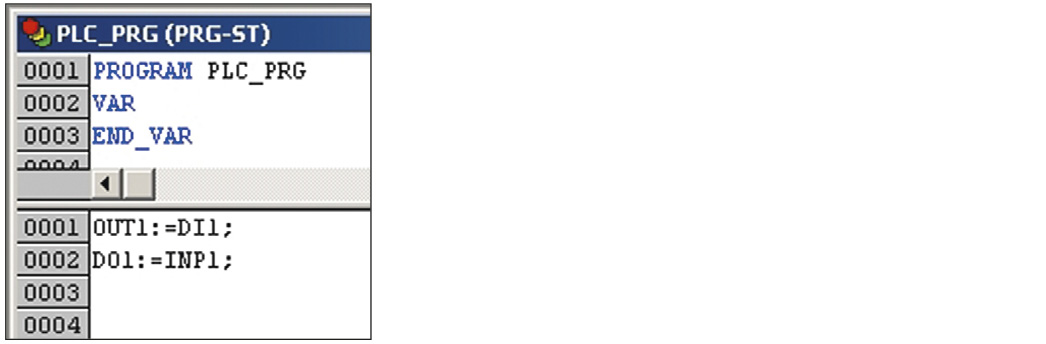
OUT1:=DI1;
DO1:=INP1;
Замечание. Переменные были обозначены ранее в редакторе конфигураций PLC Configuration, поэтому необходимость определения их в модуле POU отсутствует.
Кроме того, необходимо добавить задачу в конфигураторе задач (Task Configuration) с помощью щелчка правой клавишей мыши и выбора пункта Append Task. Назовите созданную задачу Main, выберите циклический тип (cyclic) и период T#10ms. Для вызова главной программы используйте пункт Append Program Call (Добавить вызов программы), доступный через щелчок правой клавишей мыши на задаче Main. В появившемся окне выберите программу PLC_PRG.
Загрузка проекта в контроллер
Для подключения контроллеров CPM702 и CPM703 к ПК используется порт консоли контроллера COM1 (RS-232C) и соединительный кабель ACS00019.
Для создания канала связи между средой разработки и контроллером вызовите диалоговое окно через пункт меню Online → Communication Parameters... Добавьте новый коммуникационный канал с помощью кнопки New. Введите имя канала в поле Name, например CPM702_P2P, и выберите в списке Device драйвер FASTWEL P2P driver (рис. 8). Новый канал связи добавится после нажатия кнопки ОК.
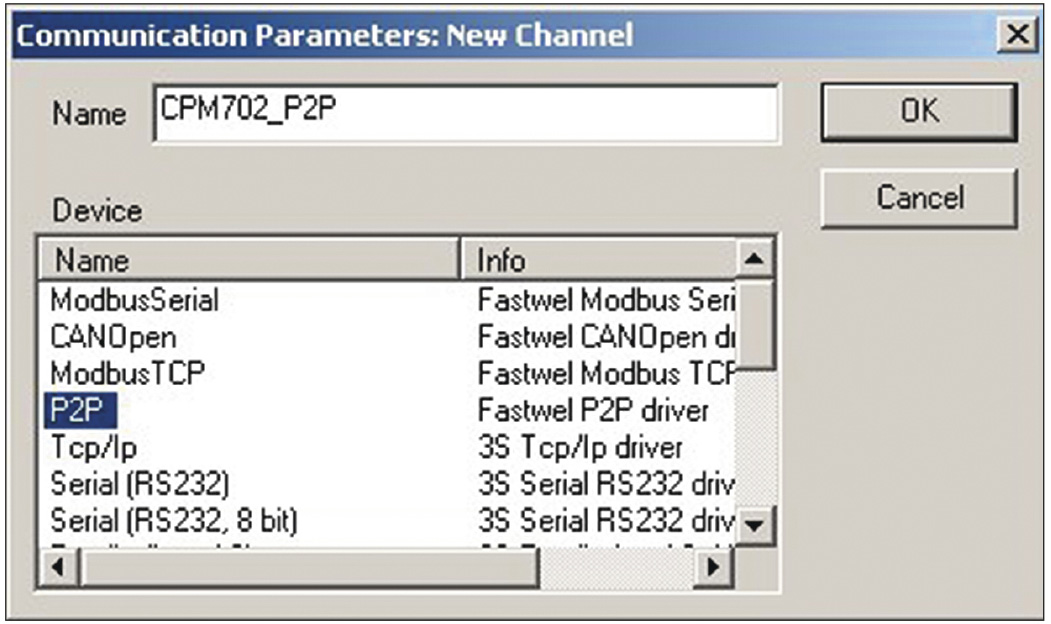
Выберите последовательный порт ПК, к которому будет подключаться контроллер (дважды щёлкните мышью на пункте Port и выберите нужный порт с помощью клавиш ↑ «стрелка вверх» или ↓ «стрелка вниз»). Для завершения работы нажмите кнопку OK.
Сохраните программу, после чего загрузите в контроллер с помощью пункта меню Online → Login.
Создание проекта для панели оператора Maple Systems
Конфигурация панели оператора HMI5080T осуществляется с помощью программного пакета EZware-5000. Откройте среду разработки EasyBuilder (рис. 9).
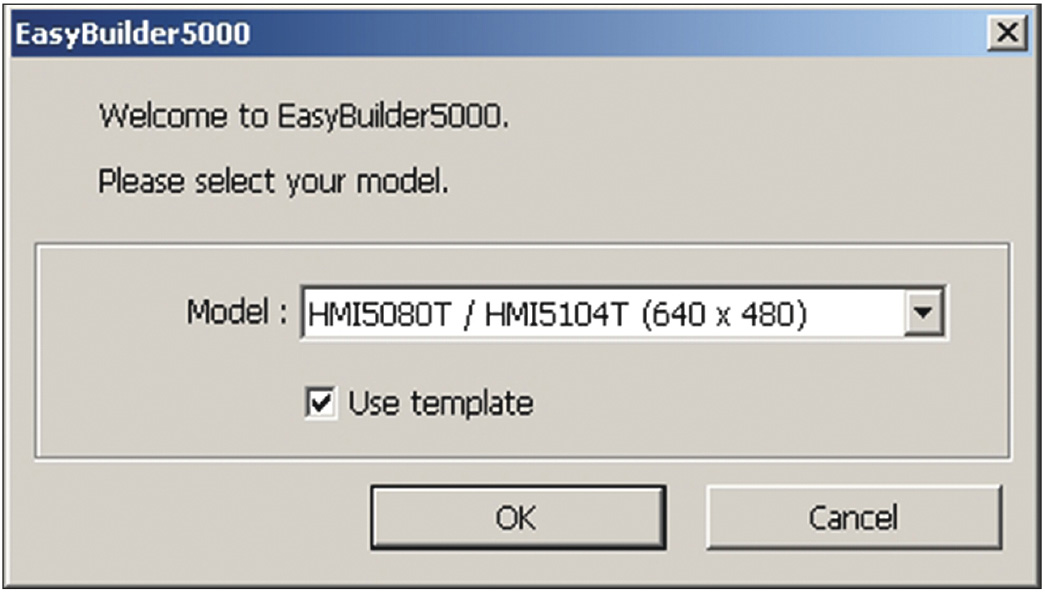
Создайте новый проект с помощью пункта меню File → New. В появившемся диалоговом окне выберите тип панели HMI5080T/HMI5104T (640×480). После нажатия кнопки OK возникнет окно, позволяющее добавить новый коммуникационный драйвер с помощью кнопки NEW.
Конфигурирование внешней сети Modbus
Для работы с ПЛК CPM702 выберите коммуникационный драйвер Modbus RTU Master в поле PLC type и порт RS-485 2W в поле PLC I/F. Параметры порта панели устанавливаются в соответствии с параметрами порта контроллера, поэтому используйте значения, указанные ранее в таблице 2.
В таблице 5 указаны рекомендуемые значения параметров для панели оператора.
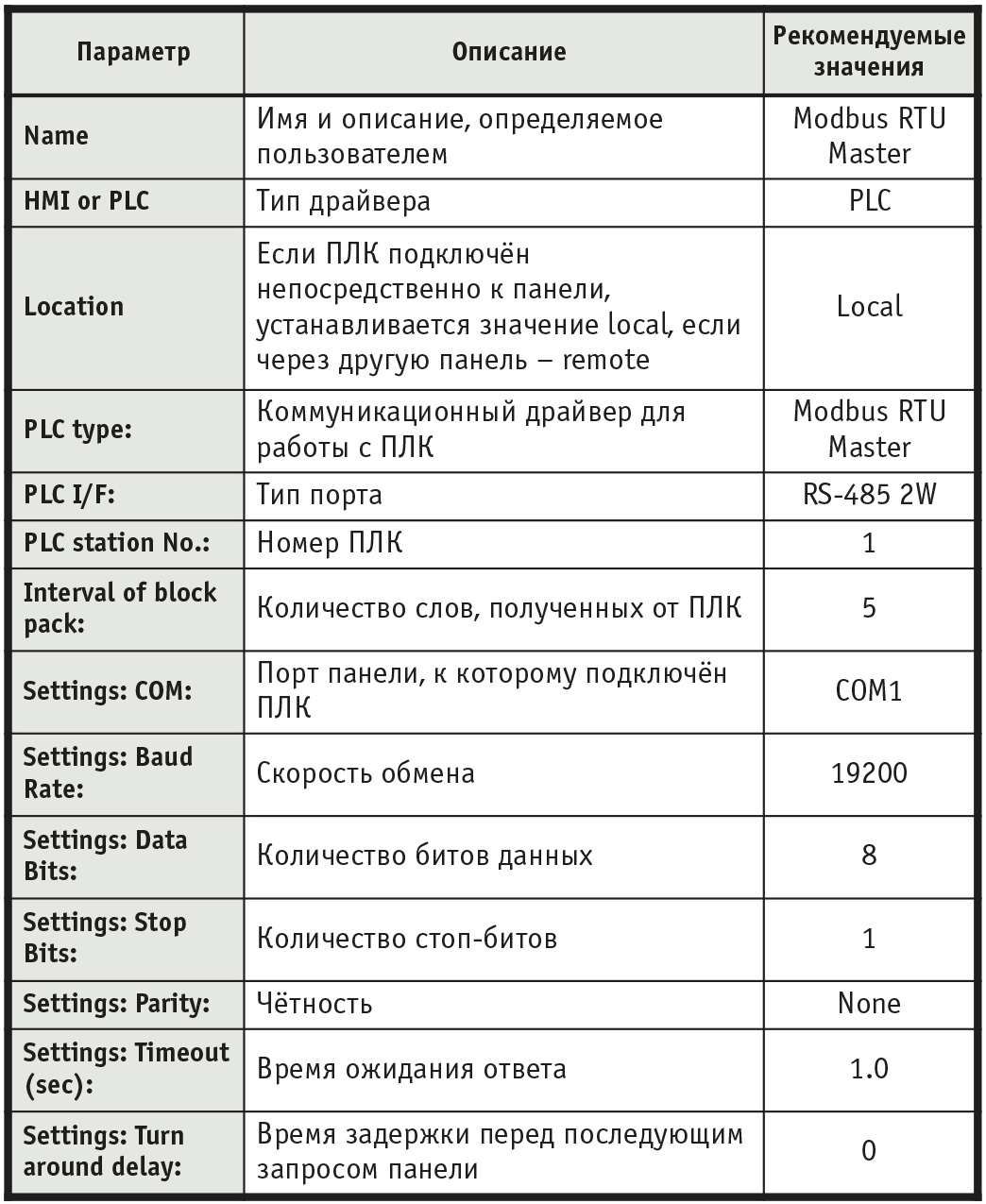
Для работы с ПЛК CPM703 выберите коммуникационный драйвер Modbus TCP/IP Master в поле PLC type и порт Ethernet в поле PLC I/F. Параметры порта панели устанавливаются в соответствии с параметрами порта контроллера, поэтому используйте значения, указанные ранее в таблице 3.
В таблице 6 указаны рекомендуемые значения параметров для панели оператора.
Адресация входных и выходных регистров панелей оператора серии HMI5000 для драйверов Modbus RTU Master и Modbus TCP/IP Master представлена в таблице 7.
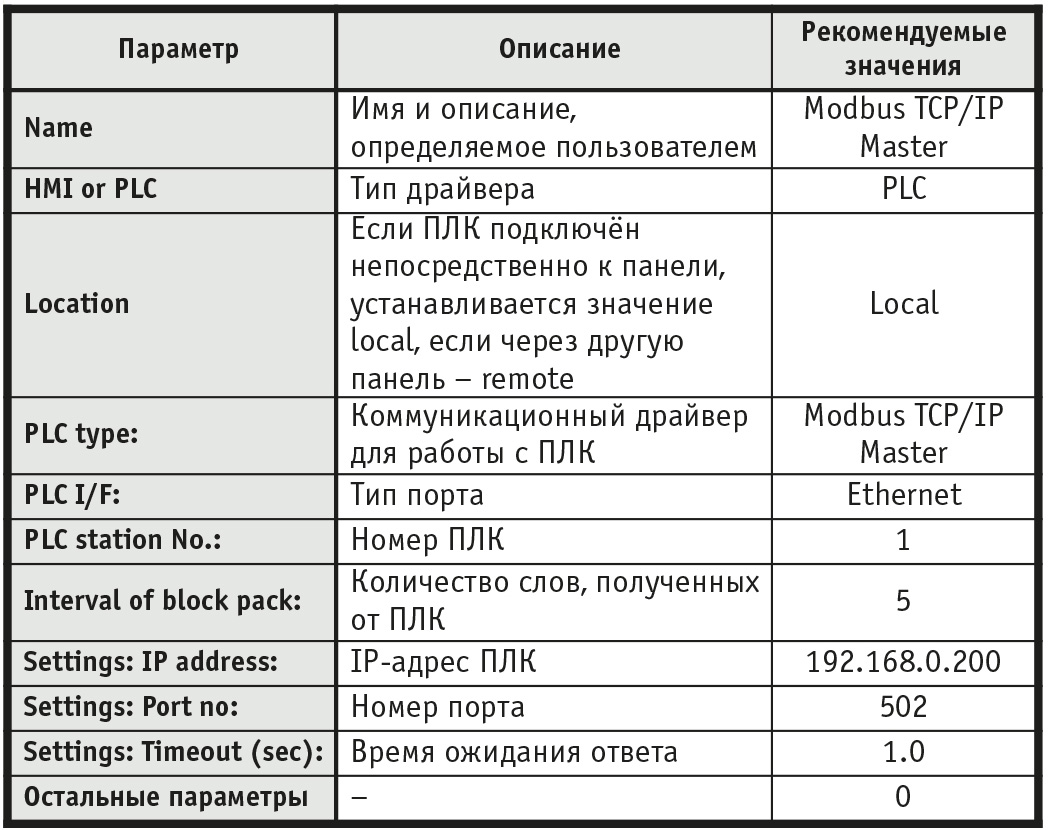
Получение данных с дискретного входа DI1 ПЛК FASTWEL I/O
Добавьте заголовок на экран «Дискретный вход DI1» с помощью пункта меню Draw → Text или кнопки Text на панели инструментов. Для отображения сигнала дискретного ввода ПЛК установите элемент Bit Lamp с помощью пункта меню Objects → Lamp → Bit Lamp или кнопки на панели инструментов. В появившемся диалоговом окне в поле PLC name выберите Modbus RTU Master для работы с ПЛК СPM702 или Modbus TCP/IP Master для работы с ПЛК СPM703, а также установите в поле Device type значение 1х. Это позволит обращаться к дискретным входным регистрам памяти панели оператора (таблица 7). Введите в поле Address адрес делимого входного регистра ПЛК DiscreteInputAddress, рассчитанного ранее, — 1585 (рис. 10).
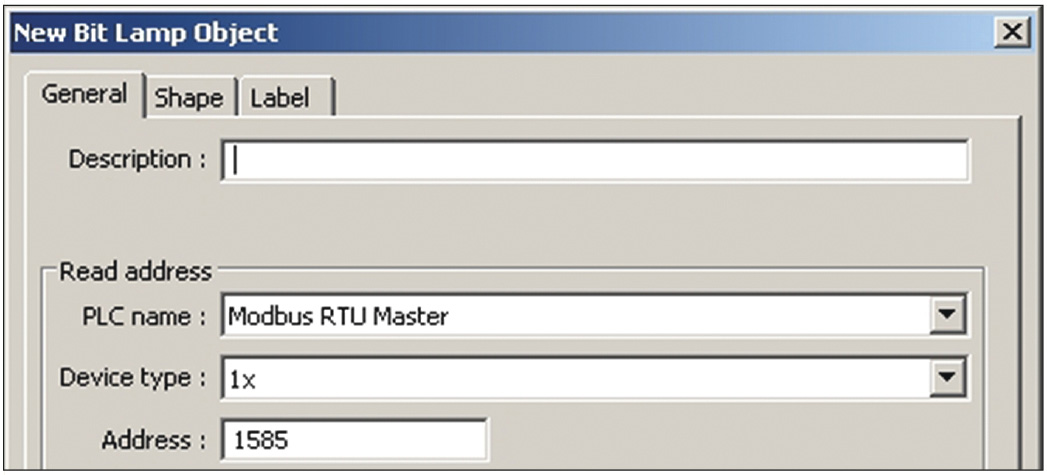
Перейдите на закладку Shape для выбора графического изображения индикатора. Поставьте признак в поле Use Shape и нажмите кнопку Shape Library. Выберите из списка подходящее изображение и нажмите OK.
Передача данных на дискретный выход DO1 ПЛК FASTWEL I/O
Добавьте заголовок на экран «Дискретный выход DO1» с помощью кнопки Text . Для формирования выходного сигнала 1 или 0 используйте элемент Set Bit, добавляемый с помощью пункта меню Objects → Button → Set Bit или кнопки на панели инструментов. В появившемся диалоговом окне в поле PLC name выберите Modbus RTU Master для работы с ПЛК СPM702 или Modbus TCP/IP Master для работы с ПЛК СPM703. Установите в поле Device type значение 0х, что позволит обращаться к дискретным выходным регистрам памяти панели оператора (таблица 7). Внесите в поле Address адрес делимого выходного регистра ПЛК CoilAddress, рассчитанный ранее, то есть 3185. Для того чтобы элемент Set Bit выполнял функции кнопки, выберите параметр Toggle в поле Set Style. Необходимое изображение кнопки загружается из библиотеки Shape Library.
Установите элемент Bit Lamp с помощью кнопки и выберите параметр Device type, равный 0х, и Address 3185. Данный индикатор будет графически отображать сигнал, подаваемый на дискретный выход ПЛК DO1.
Сохраните проект и произведите компиляцию с помощью пункта меню Tools → Compile… Протестировать проект в режиме off-line можно с помощью пункта меню Tools → Off-Line Simulation.
Загрузка проекта в панель оператора
Подключите панель оператора к порту Ethernet компьютера, используя кросс-кабель. С помощью пункта меню Tools → Download откройте диалоговое окно. Введите IP-адрес панели в поле HMI IP (в рассматриваемом примере 192.168.0.201) и пароль 111111 в поле Password. Загрузите проект в панель с помощью кнопки Download.
Финальные шаги
Используя соединительный кабель (CPM702) или Ethernet кросс-кабель (CPM703), подключите ПЛК к панели оператора. При корректной работе светодиодный индикатор COMM ПЛК загорится зелёным цветом, а индикатор COM панели оператора замигает красным.
Заключение
Рассмотренные в статье рекомендации иллюстрируют удобство и простоту построения системы ЧМИ на базе панелей оператора Maple Systems. Использование готовых конфигурируемых блоков не только сокращает время разработки проекта, но и исключает вероятность возникновения нестыковок и ошибок в системе. Для нестандартных проектов существует возможность использования макросов, которые пишутся на языке программирования, подобном С++. Отладка проектов может осуществляться как на реальной панели, так и в режиме её эмуляции на ПК пользователя.
Кроме того, благодаря поддержке основных сетевых протоколов и большому набору коммуникационных драйверов устройства могут работать с широким спектром контроллеров различных производителей. В совокупности с невысокой ценой это делает панели Maple Systems прекрасным решением для систем человеко-машинного интерфейса разного уровня сложности. ●
Автор — сотрудник фирмы ПРОСОФТ
Телефон: (495) 234-0636
E-mail: info@prosoft.ru
Если вам понравился материал, кликните значок - вы поможете нам узнать, каким статьям и новостям следует отдавать предпочтение. Если вы хотите обсудить материал - не стесняйтесь оставлять свои комментарии : возможно, они будут полезны другим нашим читателям!